- 返回
- Win10任务栏输入法图标不见了
Win10任务栏输入法图标不见了如何找回?
2015-11-03 09:18作者:系统城
使用电脑,每天都需要用到输入法进行文字输入,在桌面右下角也就是任务栏通知区域会专门显示输入法状态,可最近Win10在任务栏上找不到输入法图标,无法快速了解当前选用的是哪种输入法,Win10输入法图标不见了怎么找回呢?
Win10找回任务栏输入法图标的方法:
1、同时按Win+X——控制面板——更改输入法,高级设置——使用桌面语方栏——选中保存。
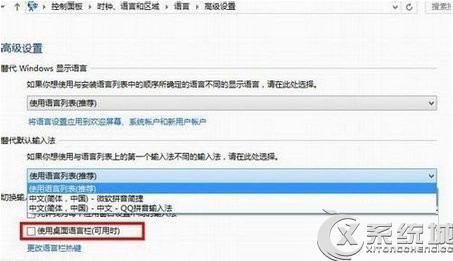
2、同时按Win+X——控制面板——通知区域图标——系统图标——输入指示——选择启用。
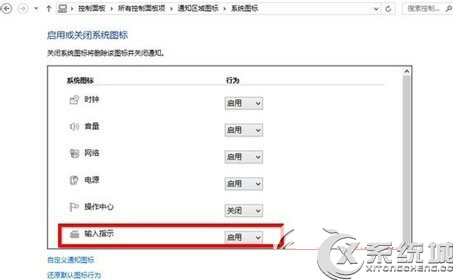
输入法图标不见了的情况在Win7、Win8.1系统下也时有发生,有操作过的用户会发现,Win10系统下找回不见了的输入法图标其实和Win7、Win8.1的操作方法是类似的。
分享给好友:
相关教程
更多